まずはinstall
キーワード “C++ Builder Community Edition“で検索します。
ここで、

をクリック。
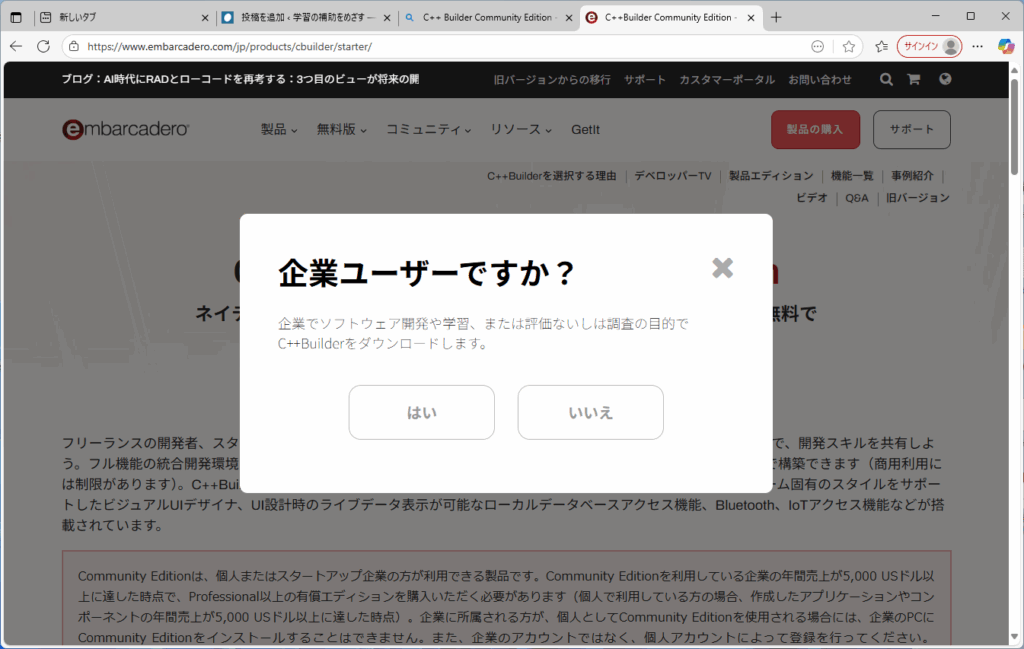
にはお好みで、はい か いいえ。試しに、はいを選択したら、
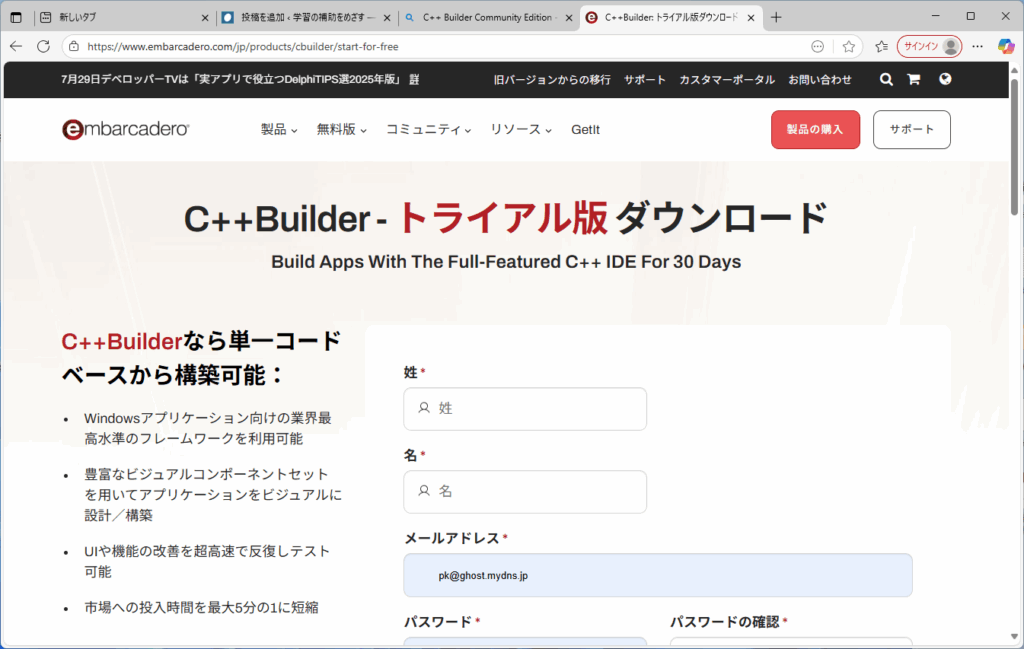
に行ってしまいました。初めて試したのですが、よーく見るとTrial Editionのダウンロードに進む方向なので、違いますね。もどって、”いいえ”を再選択。
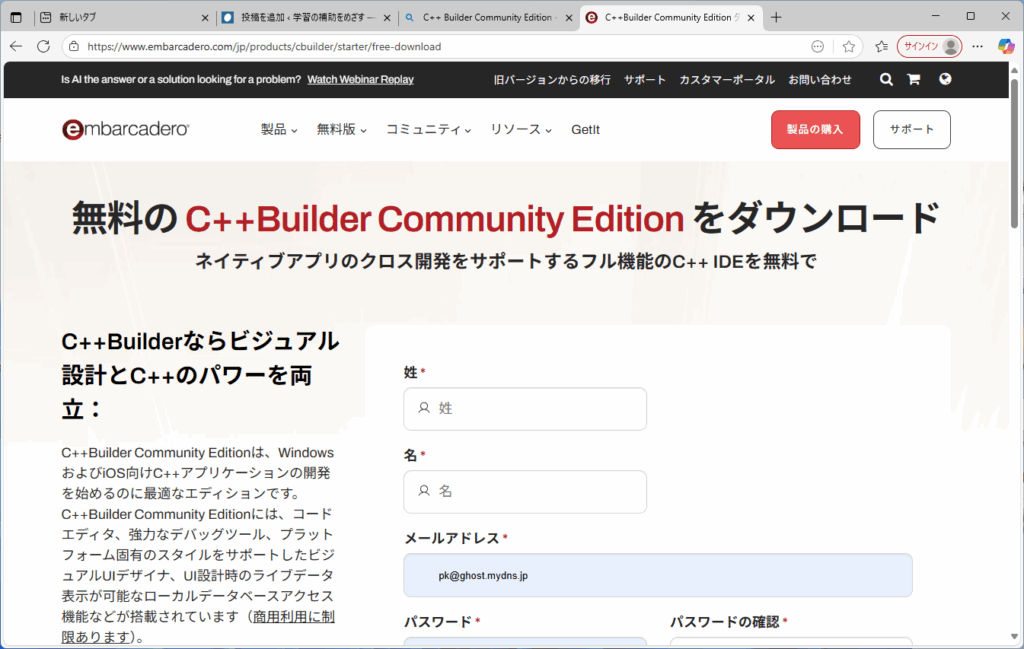
こちらが正解ですね。
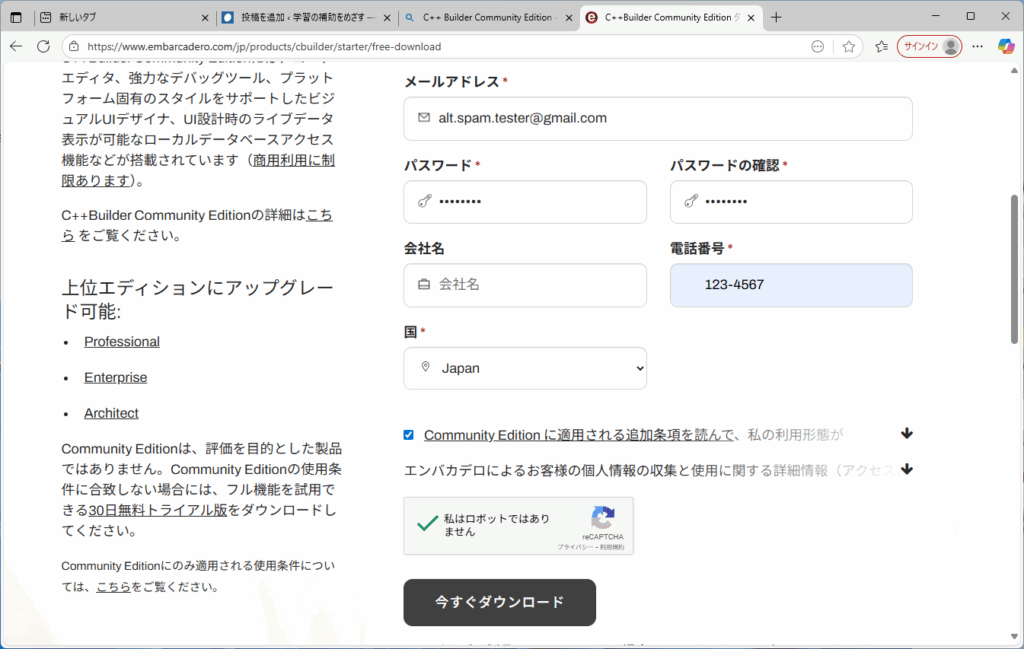
上図のように必須項目を入力して、”今すぐダウンロード”をクリック。
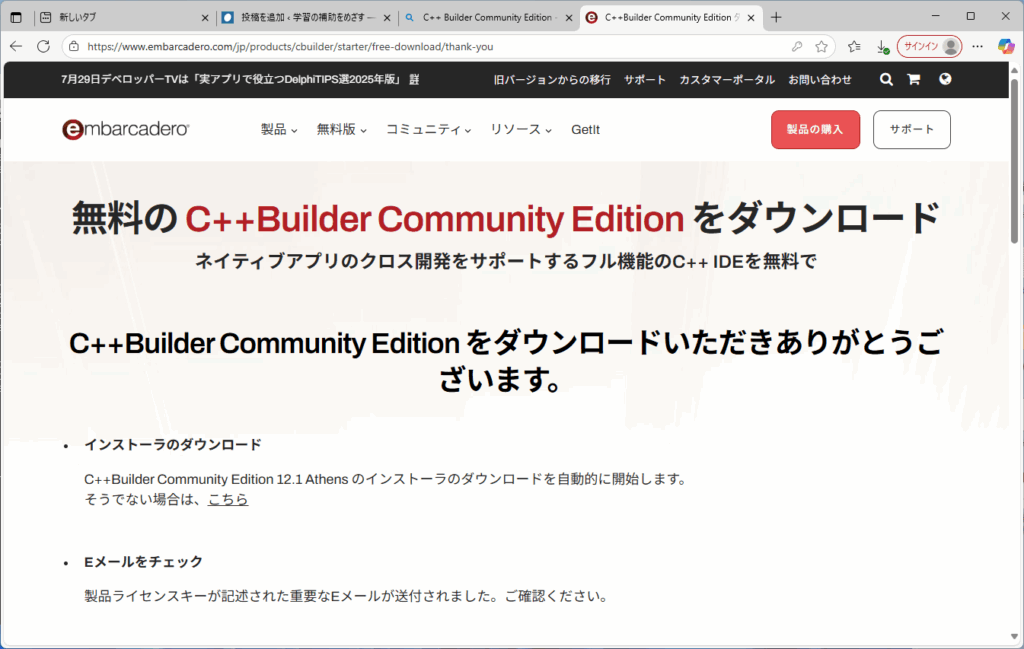
こうなればOK。インストーラーは並行してダウンロードされているはずで、登録メールアドレスにインストール時に使用するSerial Numberが届いているはずです。インストーラーを起動します。

今回は、Delphi->C++ Builderへの変更のためにこのダイアログがでました。もちろんはいを選択して、アンインストール。
状況によっては時間がかかることもありますが、じっと我慢。
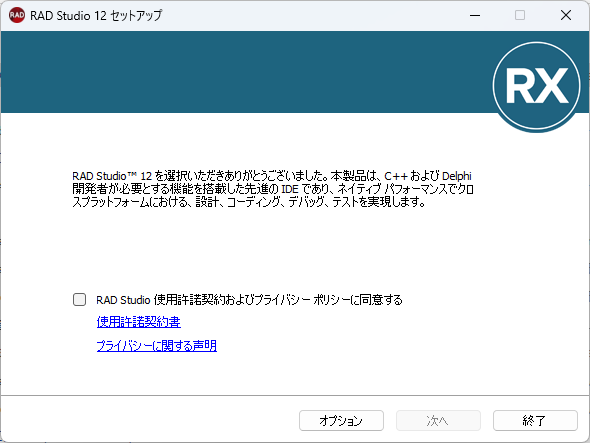
ようやくセットアップ。同意にチェックを入れて次。
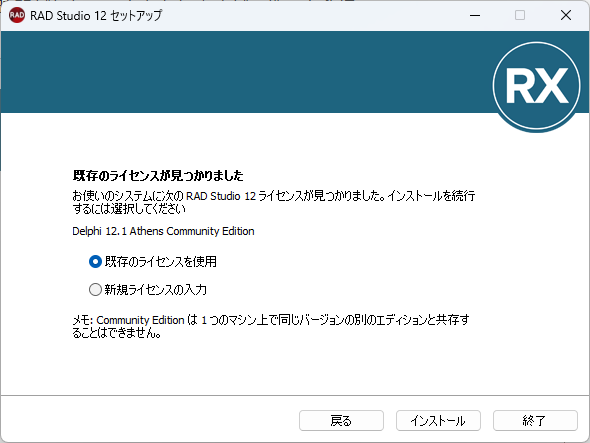
新規ライセンスの入力を選択して、次。
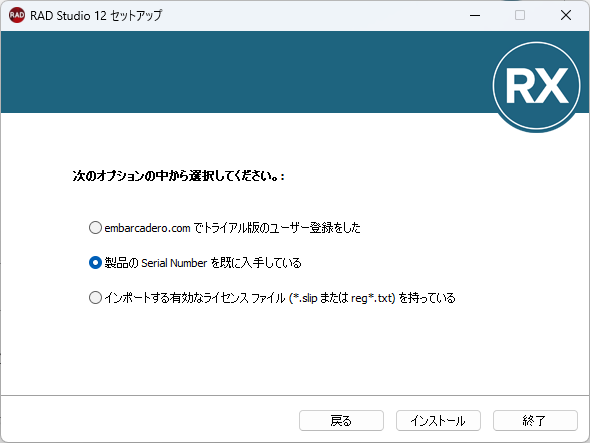
選択はこれで良いので、”インストール”。
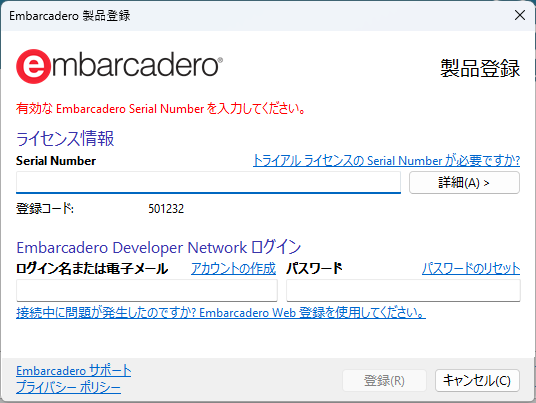
メールで届いているはずのSerial Numberを入れて、”登録”。
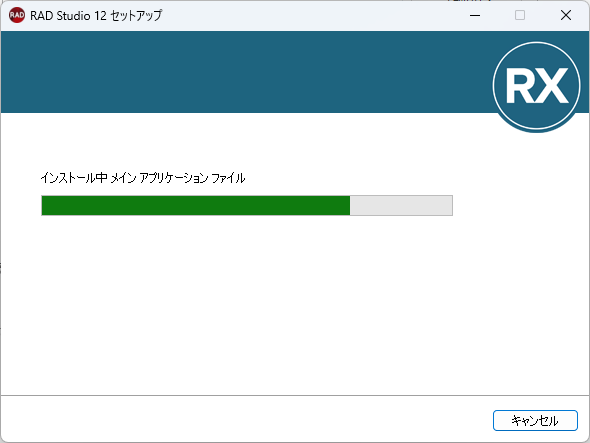
しばらくして、
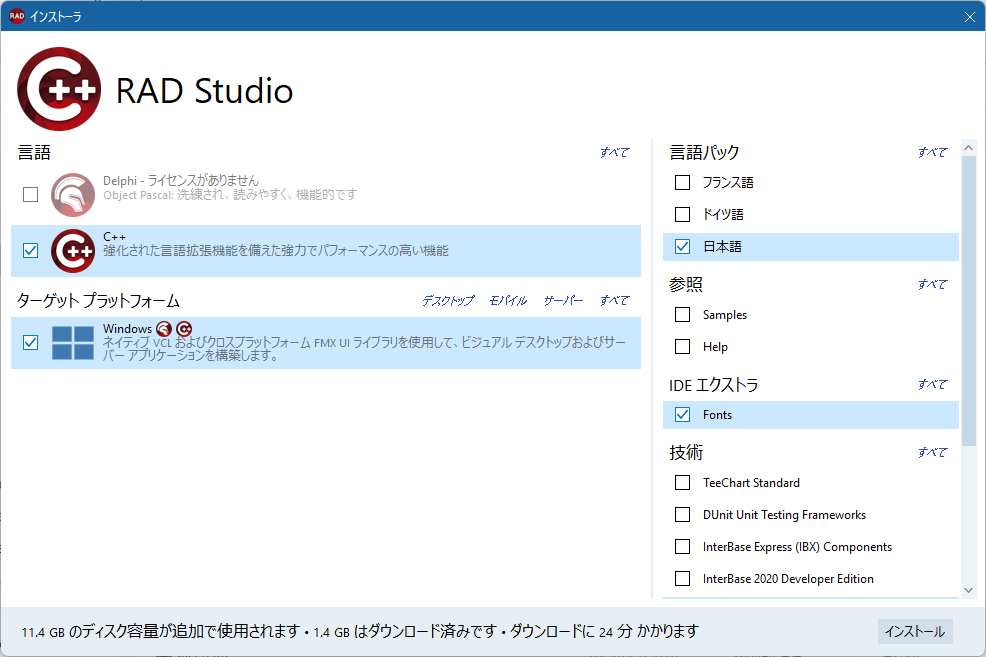
上図でインストールするパッケージを選べます。今回は、デスクトップとサーバーアプリケーションを開発するというので、モバイルは非選択です。ただし右のペインの参照のSamplesとHelpは入れておきましょう。サイズもそれほど増えません。後から足すこともできます。
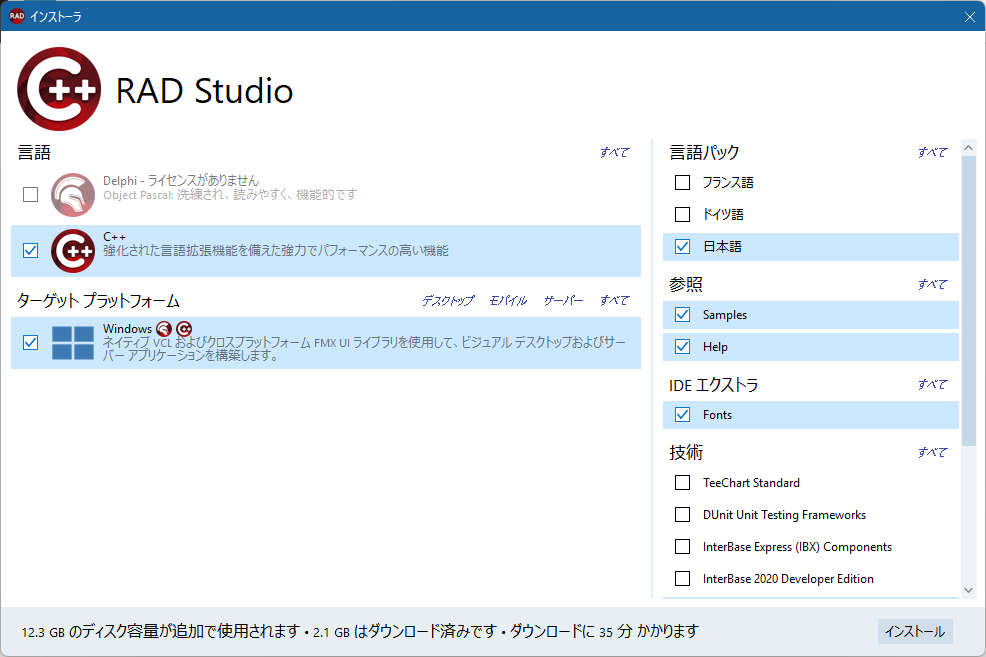
ここでインストール。
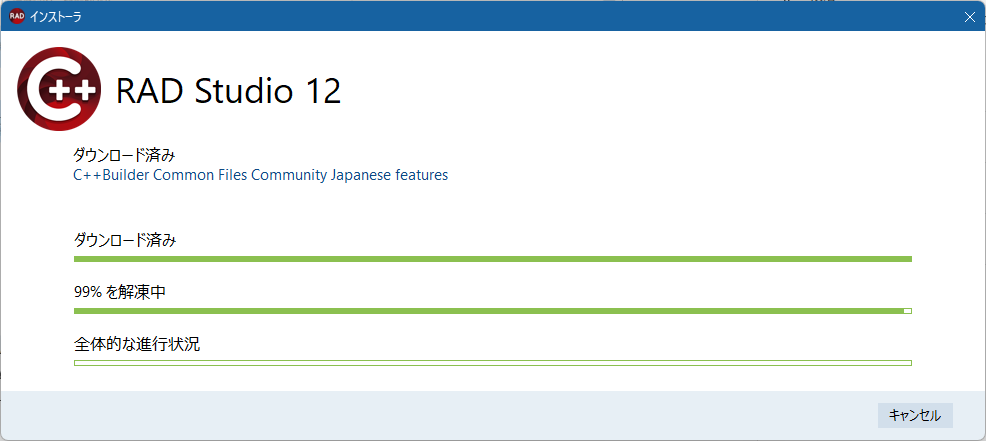
こんな感じでインストールが進みます。予想された時間の約30分程度でインストールが終了しました。所要時間はネットの速度に依存します。
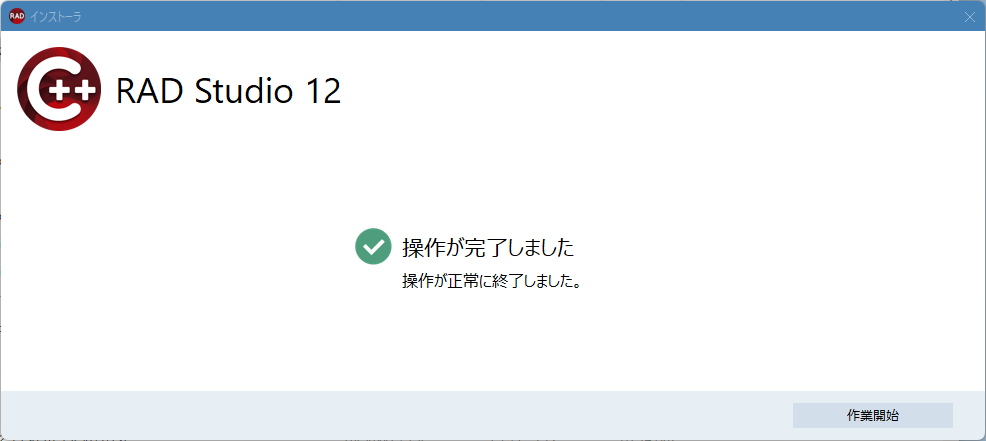
続いて、”作業開始”をクリック。
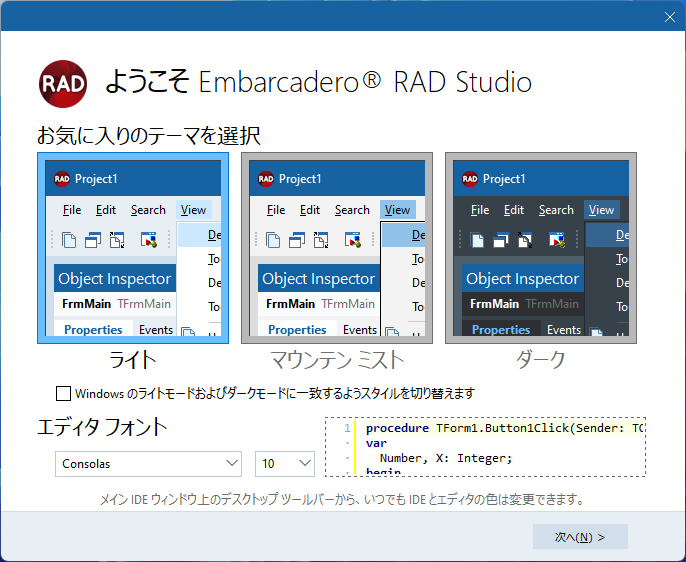
続いて、テーマの選択。デフォルトでおけ。これも後で変更できます。”次へ”
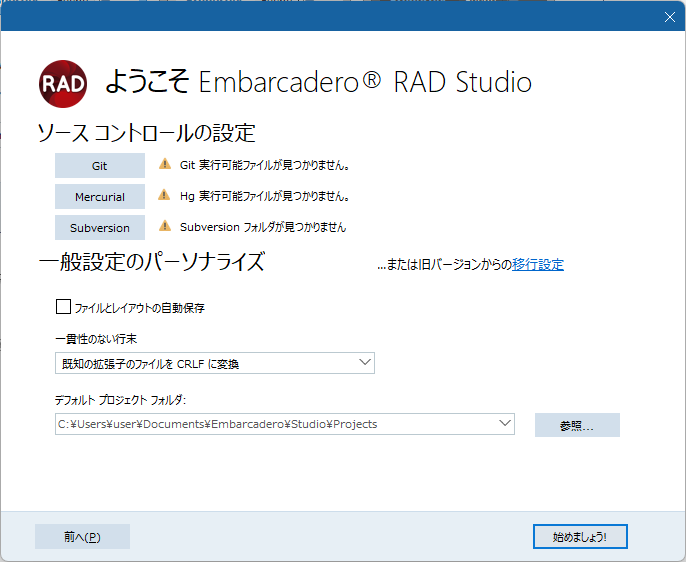
ここはGit for Windowsと連携するために重要。あらかじめ入れてあったgitのバイナリ(実行可能ファイル)の場所を指定します。Gitのボタンをクリック。
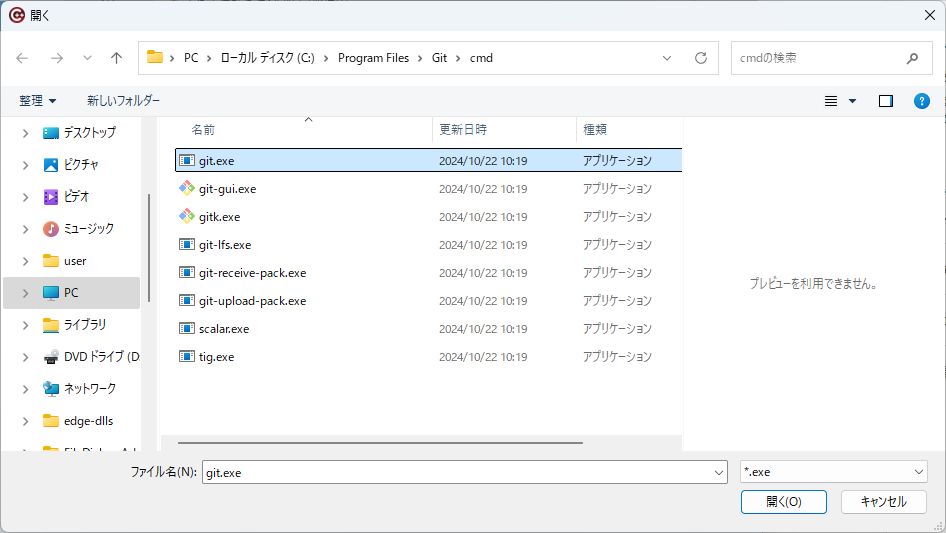
64bitの場合は、これでおけ。”開く”。
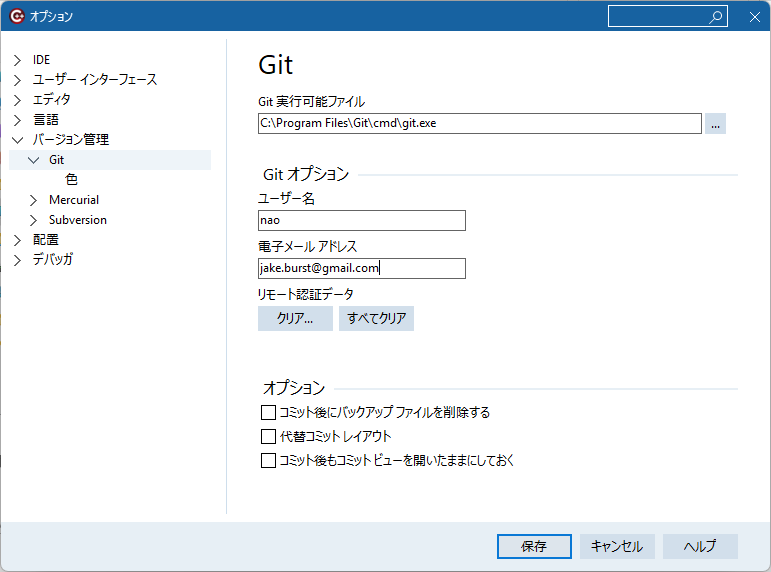
ユーザ名とメールアドレスを入れて、保存。
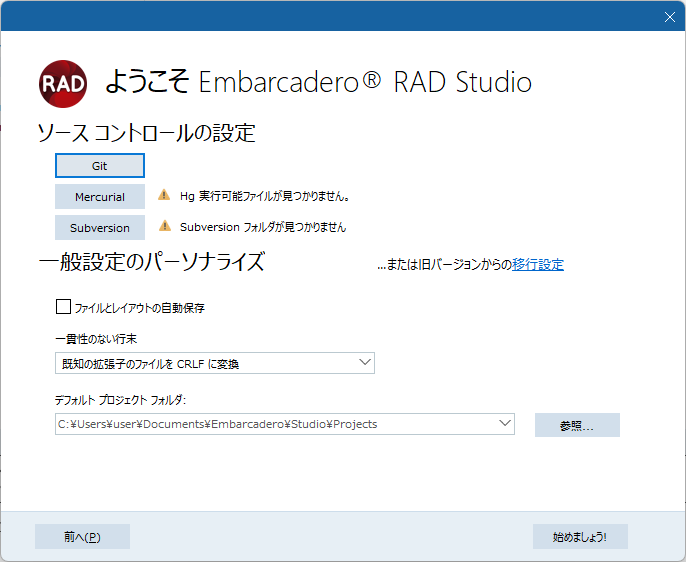
ここへ戻るので、”始めましょう!”
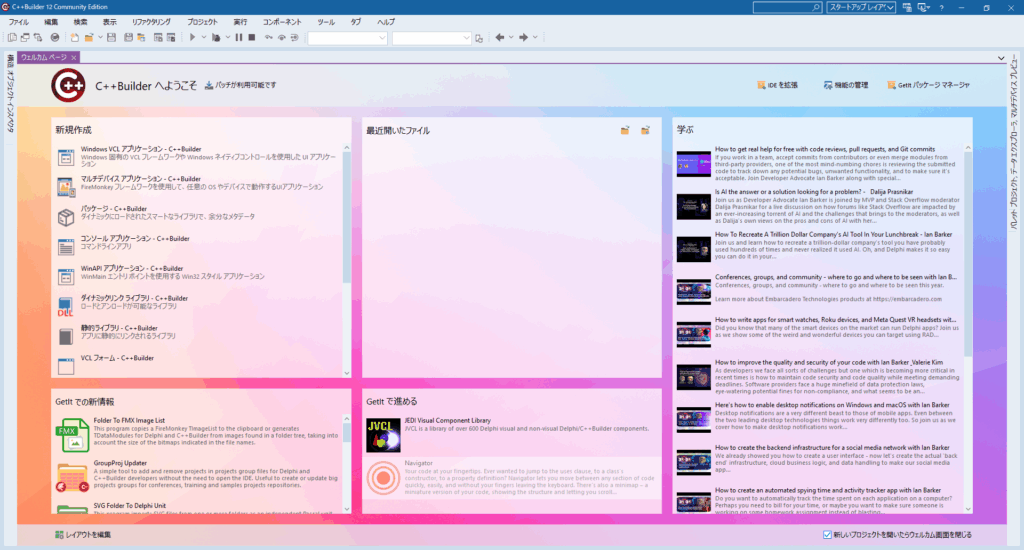
これが出ればおけ。バージョン情報の確認をしておきましょうかね。トップメニューの”ヘルプ”の一番下の”Embarcadero C++ Builder ….“を選択。
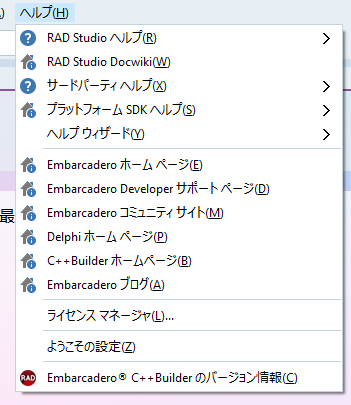
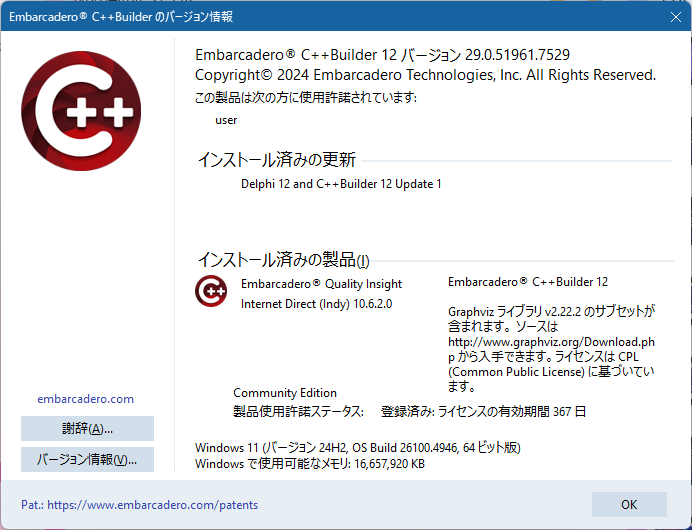
ライセンスの有効期間は367日ですね。
コメント